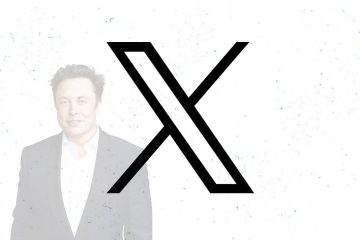Μάθετε πώς να βρίσκετε τη διεύθυνση IP του υπολογιστή σας με Windows 10 χρησιμοποιώντας αυτές τις απλές μεθόδους και βήματα.
Όταν ο υπολογιστής σας συνδέεται σε ένα δίκτυο, του εκχωρείται μια διεύθυνση IP που σας επιτρέπει να επικοινωνείτε με το διαδίκτυο και άλλες συσκευές στο δίκτυο. Με απλά λόγια, η διεύθυνση IP είναι αυτή που διαφοροποιεί τη σύνδεσή σας από άλλες στο δίκτυο. Γενικά, οι περισσότεροι χρήστες δεν χρειάζεται ποτέ να γνωρίζουν τη διεύθυνση IP για καθημερινή χρήση. Ωστόσο, θα υπάρξουν φορές που θα χρειαστεί να γνωρίζετε τη διεύθυνση IP της συσκευής σας. Για παράδειγμα, για να επιτρέψετε σε άλλες συσκευές να συνδέονται στον υπολογιστή σας, να ρυθμίσετε ένα κοινόχρηστο δίκτυο ή πολυμέσων ή να διαμορφώσετε προσαρμοσμένες ρυθμίσεις στο δρομολογητή σας.
Ευτυχώς, στα Windows 10, έχετε πολλές μεθόδους για να βρείτε τη διεύθυνση IP σας. Σε αυτόν τον γρήγορο και εύκολο οδηγό, θα σας δείξω τρεις τρόπους για να βρείτε τη διεύθυνση IP στα Windows 10. Ας ξεκινήσουμε.
Καλό να ξέρετε: Πώς να ρυθμίσετε τη στατική διεύθυνση IP στα Windows 10
Πριν ξεκινήσετε
Βεβαιωθείτε ότι είστε συνδεδεμένοι σε δίκτυο.
Βρείτε τη διεύθυνση IP στα Windows 10 χρησιμοποιώντας τις ρυθμίσεις
Ο ευκολότερος τρόπος για να βρείτε τη διεύθυνση IP στα Windows 10 είναι μέσω της σελίδας Επιλογές της εφαρμογής Ρύθμιση δικτύου. Δείτε πώς.
Κάντε κλικ στο εικονίδιο δικτύου στη γραμμή εργασιών. Κάντε κλικ στο συνδεδεμένο δίκτυο. Πατήστε το σύνδεσμο”Ιδιότητες“. Κάντε κύλιση προς τα κάτω στην ενότητα”Ιδιότητες“. Θα δείτε τη διεύθυνση IP δίπλα στο”Διεύθυνση κεφαλίδας IPv4. Πρώτα, κάντε κλικ στο εικονίδιο”Δίκτυο“στη γραμμή εργασιών για να ανοίξετε το μενού διαφυγής δικτύου. Εδώ, κάντε κλικ στην ενεργή σύνδεση δικτύου. Στην περίπτωσή μου, είμαι συνδεδεμένος στο δίκτυο”Asura 5G”. Λοιπόν, έκανα κλικ πάνω του. Στη συνέχεια, κάντε κλικ στον σύνδεσμο”Ιδιότητες“. Σημείωση: Μπορείτε επίσης να ανοίξετε τη σελίδα μεταβαίνοντας στη σελίδα”Ρυθμίσεις”>”Δίκτυο και Διαδίκτυο”>”Κατάσταση”και μετά κάνοντας κλικ στο κουμπί”Ιδιότητες”. Στη σελίδα ιδιοτήτων, κάντε κύλιση προς τα κάτω μέχρι να βρείτε την ενότητα”Ιδιότητες”. Θα δείτε την τρέχουσα διεύθυνση IP σας ακριβώς δίπλα στην επικεφαλίδα”Διεύθυνση IPv4“. Εάν είστε συνδεδεμένοι σε δίκτυο IPv6, θα βρείτε τη διεύθυνσή του δίπλα στην επικεφαλίδα”Διεύθυνση IPv6“. Προαιρετικά, μπορείτε να αντιγράψετε τη διεύθυνση IP επιλέγοντάς την και πατώντας”Ctrl + C”. Πώς να μάθετε τη διεύθυνση IP σας στα Windows: 11 Μπορείτε να χρησιμοποιήσετε την εντολή ipconfig για να λάβετε τη διεύθυνση IP στα Windows 10. Δείτε πώς. Ανοίξτε το μενού Έναρξη πατώντας το πλήκτρο”Windows”. Αναζητήστε”Γραμμή εντολών“και κάντε κλικ στο Open./all“και πατήστε Enter. Βρείτε το προσαρμογέας δικτύου που χρησιμοποιείτε. Η διεύθυνση IP θα βρίσκεται δίπλα στην επικεφαλίδα”Διεύθυνση IPv4“. Εάν χρειάζεται, μπορείτε να επιλέξετε τη διεύθυνση IP και να την αντιγράψετε πατώντας”Ctrl + C”.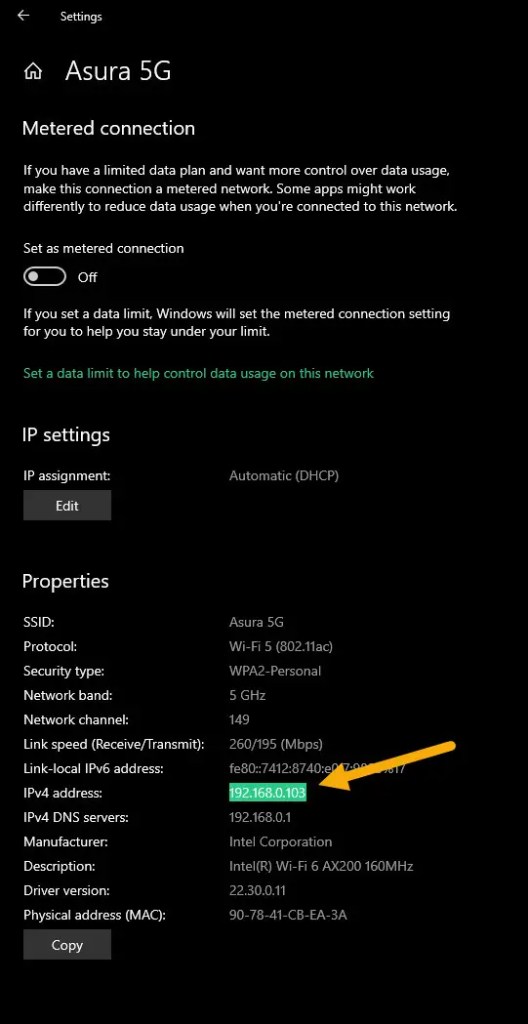
Βρείτε τη διεύθυνση IP στα Windows 10 χρησιμοποιώντας τη γραμμή εντολών
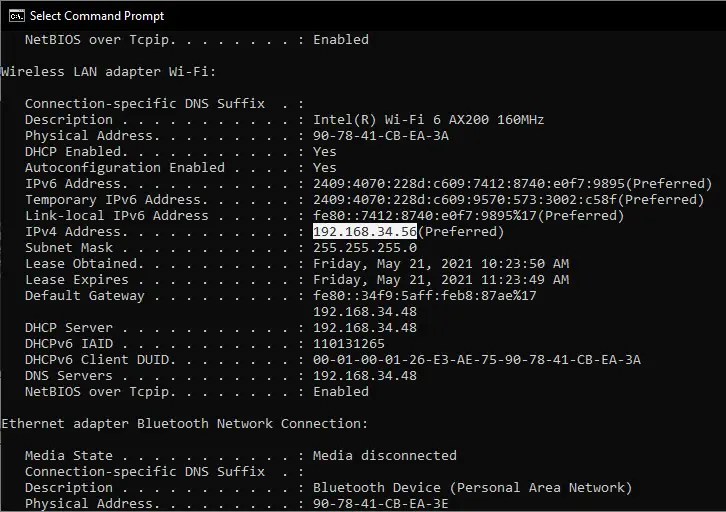
Εύρεση Διεύθυνσης IP από το Control PanelΑνοίξτε το μενού Έναρξη.Αναζητήστε και ανοίξτε το”Πίνακας Ελέγχου“. Ορίστε το”Προβολή κατά“σε”Μεγάλα εικονίδια“. Κάντε κλικ στο”Κέντρο δικτύου και κοινής χρήσης“. Τώρα, κάντε κλικ στο επόμενο δίκτυο στο”Ενεργό όνομα”σας συνδέσεις”ενότητα. Κάντε κλικ στο Κουμπί”Λεπτομέρειες“. Θα βρείτε τη διεύθυνση IP δίπλα στην επικεφαλίδα”Διεύθυνση IPv4“.
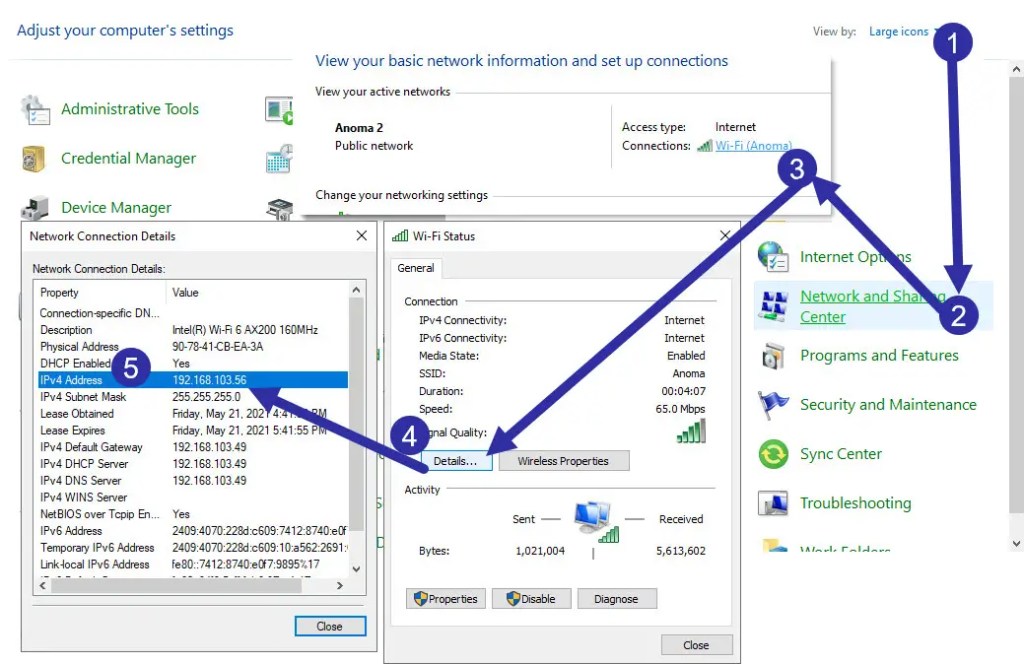
Τοπική και Δημόσια διεύθυνση IP που θα δείτε σε τοπική και δημόσια διεύθυνση IP τη διεύθυνση IP του υπολογιστή σας εάν είστε συνδεδεμένοι σε δρομολογητή ή δίκτυο hotspot κινητής τηλεφωνίας. Σε περίπτωση που δεν το γνωρίζετε, οι τοπικές διευθύνσεις IP δεν είναι διευθύνσεις IP που έχουν δημόσια εμφάνιση. Αυτό σημαίνει ότι δεν μπορείτε να τα χρησιμοποιήσετε για να συνδεθείτε στον υπολογιστή σας μέσω Διαδικτύου. Οποιαδήποτε διεύθυνση IP εμπίπτει στο εύρος διευθύνσεων IP 10.0.0.0 – 10.255.255.255, 172.16.0.0 – 172.31.255.255 ή 192.168.0.0 – 192.168.255.255. Για παράδειγμα, σε όλα τα στιγμιότυπα οθόνης που πρόσθεσα, η διεύθυνση IP μου είναι στην περιοχή 192.168.x.x. Σημαίνει ότι χρησιμοποιώ μια τοπική διεύθυνση IP.
Εάν θέλετε να μάθετε την πραγματική διεύθυνση IP που εμφανίζεται στο κοινό. δηλαδή τη διεύθυνση IP που δίνεται από τον ISP (Παροχέας Υπηρεσιών Διαδικτύου), είτε μεταβείτε σε αυτόν τον ιστότοπο ή κάντε μια γρήγορη αναζήτηση στο Google ή στο Bing για το”Ποια είναι η διεύθυνση IP μου”. Εναλλακτικά, μπορείτε επίσης να το βρείτε επικοινωνώντας με τον ISP σας.
—
Αυτό είναι όλο. Είναι τόσο απλό να βρείτε τη διεύθυνση IP του υπολογιστή σας με Windows 10. Εάν έχετε οποιεσδήποτε ερωτήσεις ή χρειάζεστε βοήθεια, σχολιάστε παρακάτω. Θα χαρώ να σας βοηθήσω.
Χρήσιμες πληροφορίες: Πώς να βρείτε τη διεύθυνση MAC στα Windows 10.